日常生活和办公时,我们经常会需要使用到word文档这款软件。在word文档中我们可以根据自己的实际需要为文本框设置一定的样式,比如三维旋转效果等等。但是如果我们后续不再需要这样的样式效果,我们可以将其进行取消。那小伙伴们知道Word文档中怎么取消文本框的三维旋转效果吗,其实取消方法是非常简单的。我们只需要在“绘图工具”下点击打开“形状效果”,接着在“三维旋转”中点击选择“无旋转”就可以了。接下来,小编就来给大家分享具体的操作步骤了,有需要的小伙伴们快来一起往下看看吧!
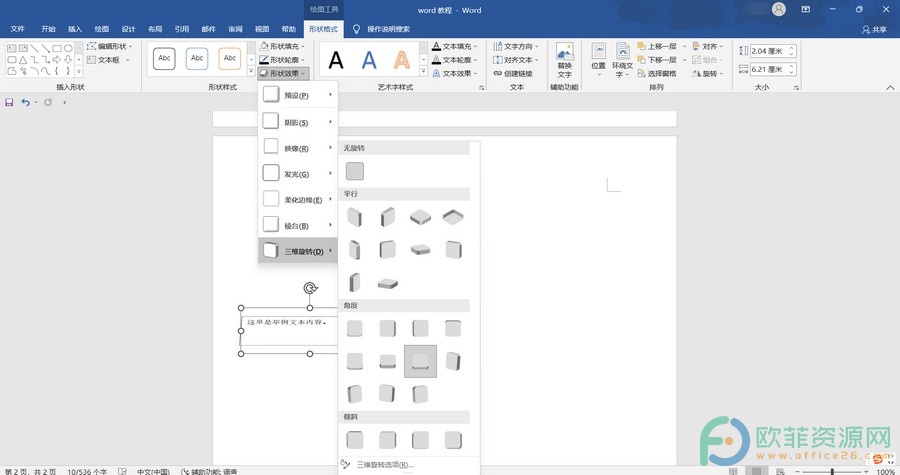
操作步骤
第一步:打开word文档,点击选中文本框,点击“绘图工具”下的“形状格式”,接着在“形状样式”栏点击“形状效果”,在下拉选项中点击打开“三维旋转”,接着点击“无旋转”;
word怎么取消文本框的棱台效果
在word文档中我们经常会更文本框添加一定的样式,如果后续我们不再需要这些样式,或者是我们想要换成其他的样式,我们是可以轻松取消这些效果的。比如我们想要取消文本框的棱
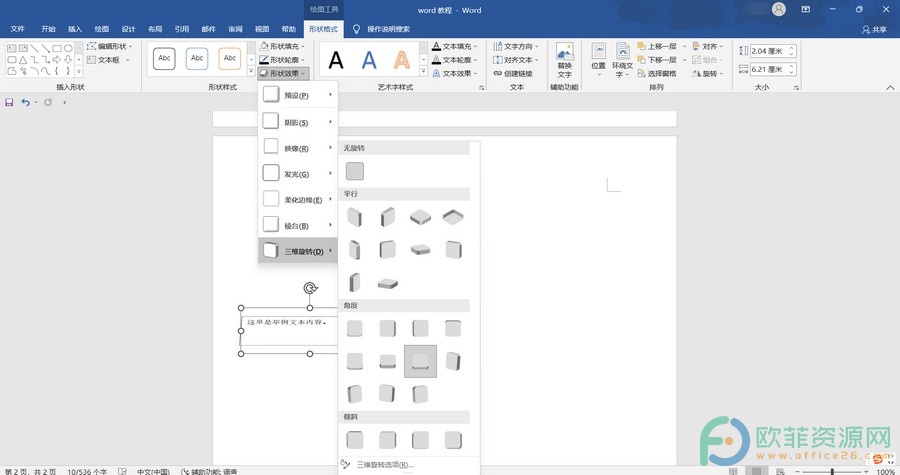
第二步:可以看到文本框的三维旋转效果已经成功取消了。
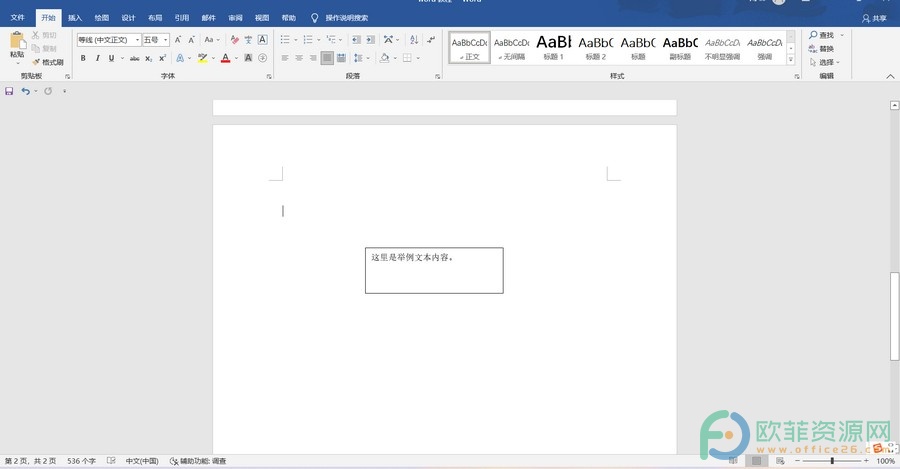
以上就是Word文档中取消文本框三维旋转效果的方法教程的全部内容了。取消之后,我们可以在“形状样式”栏点击设置想要的其他文本框样式。
word怎么启用实时预览
word文档是很多小伙伴都在使用的一款办公软件。word文档中有许多非常实用的功能,比如在word文档中有一个实时预览功能,开启后,我们将鼠标悬停到某种设置上时可以实时看到该





